Windows8.1系统删除Adobe Reader残余CMap文件的方法
更新日期:2024-03-23 21:01:26
来源:网友投稿
windows8.1系统Adobe卸载后文件路径X:/.../ Resource/CMap里面的Adobe-GB1-GBK-EUC等类似文件残留了下来,怎么都删除不了,占用系统空间,让人非常烦恼。若要直接删除会提示需要提供管理员权限,但点击继续后,仍然无法删除。只有System有删除权限,而Administrator无权删除。网上介绍说更改用户权限可解决问题,尝试之后发现无法更改,怎么办呢?不要着急,接下来系统小编分享一个简单的解决方法。
具体方法如下:
1、首先,右键“CMap”文件夹,点击“属性”,点击“安全”,然后点击“高级” ;
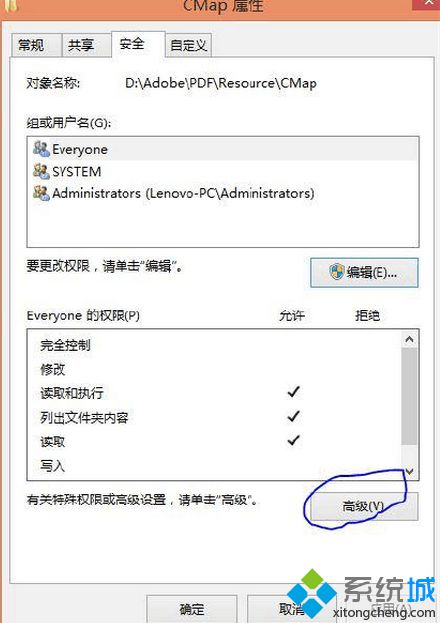
2、在接下来出现的界面中,有“所有者:SYSTEM”一项,点击它后面的“更改” ;

3、在“输入要选择的对象名称”内输入要获得权限的所有者, “Administrators”,确定后我们可以看到所有者已经发生变更;
4、现在需要勾选“替换子容器和对象的所有者”;
5、然后点该界面下面的“确定”。 这时再点击“编辑”;
6、选择“administrators”,勾选“完全控制”-“允许”;

7、然后“确定”、“确定”;
8、接下来,就可以右键“删除”或直接delete键了。
上述教程就是Windows8.1系统删除Adobe Reader残余CMap文件的方法,如果还有朋友为删除不了Adobe Reader残余CMap文件的问题烦恼,赶紧参考上述方法吧。
- monterey12.1正式版无法检测更新详情0次
- zui13更新计划详细介绍0次
- 优麒麟u盘安装详细教程0次
- 优麒麟和银河麒麟区别详细介绍0次
- monterey屏幕镜像使用教程0次
- monterey关闭sip教程0次
- 优麒麟操作系统详细评测0次
- monterey支持多设备互动吗详情0次
- 优麒麟中文设置教程0次
- monterey和bigsur区别详细介绍0次
周
月












